TravelMate 3000 系列
使用手冊
数码说明书之家—WWW.54GG.COM�
著作權 © 2005 屬於宏碁股份有限公司
版權所有
TravelMate 3000 系列使用手冊
初版 : 2005 年 1 月
本公司有權定期對本使用手冊的資訊進行變更,並恕不另行通知。所有變更資訊將收編於本使用手
冊的新版本中,或收編於補充文件和出版品中。本公司將不對本使用手冊內容提供任何明示或暗示
的陳述或保證,特別是適合某項特定目的或通路的隱喻保證,本公司將一律否認。
請在下列空白處填入產品型號、產品序號、購買日期及購買地點等資訊。您可在黏貼於電腦的標籤
找到產品序號與型號。本電腦相關資訊需包括產品序號、產品型號及購買資訊。
未獲得宏碁股份有限公司事前書面許可前,本使用手冊之任何部分皆不可以任何方式,包括電子、
機械、影印、錄製或其他方式,加以複製、重製或傳送。
TravelMate 3000 系列筆記型電腦
產品機型 : _______________________________
產品序號 : _______________________________
購買日期 : _______________________________
購買地點 : _______________________________
Acer 及 Acer 標誌為宏碁股份有限公司所有。 所有商標及註冊商標均屬於各所屬公司。
数码说明书之家—WWW.54GG.COM�
iii
首要之務
首先,非常感謝您選擇讓 TravelMate 系列筆記型電腦成為實現您行動運算
生活的最佳夥伴。
使用指南
為協助您順利使用 TravelMate,我們特地設計了以下的使用指南 :
首先,「入門者專用...」海報可協助您開始設定您的電腦。
繁
體
中
文
本 「使用手冊」介紹了本電腦的基本特性和功能。有關本電腦
如何幫助您提高效率的資訊,請參閱 「AcerSystem User's
Guide」。本手冊包含系統公用程式、資料復原、擴充選項和疑
難排解等詳細資訊。此外,本手冊也提供保固資訊和本電腦的
一般規格和安全注意事項。另外,本電腦也預先載入了本使用
手冊的 PDF (Portable Document Format) 格式檔案。若要開
啟此 PDF 檔案,請依下列步驟操作:
1 按一下 「開始」、「所有程式」、「AcerSystem」。
2 按一下 「AcerSystem User's Guide」。
注意: 要閱讀 PDF 檔案時,必須先安裝 Adobe Acrobat
Reader。 如果您的系統沒有安裝 Adobe Acrobat Reader,按
一下 AcerSystem User's Guide 會先執行 Acrobat Reader 設
定程式。請依畫面指示說明完成安裝。如需使用 Adobe
Acrobat Reader 的指示,請點選 「說明和支援」功能表以獲
得更詳細的使用說明。
数码说明书之家—WWW.54GG.COM�
iv
使用電腦的基本保養和提示
開啟及關閉您的電腦
繁
體
中
文
若要開機,請打開顯示幕並按下位於顯示幕下方,執行鍵旁邊的電源按鈕。
有關電源按鈕的位置請參閱第 1 頁 「正面打開圖」。
若要關機,請執行下列任一方式:
• 使用 Windows 「關機 ...」 命令
按一下 「開始」、「關閉電腦」,再選擇 「關閉」。
使用電源按鈕
注意: 您也可以使用電源按鈕執行電源管理功能。 請參閱 AcerSystem
User's Guide 中第 27 頁 「移動電腦」的內容。
使用自訂化電源管理功能
您也可以利用闔上顯示幕來關機,或按下睡眠快速鍵 +。請
參閱 AcerSystem User's Guide 中第 27 頁 「移動電腦」的內容。
注意: 如果您無法正常關機,請按住電源按鈕達 4 秒以上,就可以強
制關掉電腦電源。如果在關機後要立即再開機,請至少等待 2 秒鐘。
維護您的電腦
只要用心維護,相信這部電腦必定成為您的最佳夥伴。
請勿將電腦直接曝曬在陽光下,勿靠近其他熱源,如暖器機等。
請勿將電腦放置於 0℃ (32℉) 以下或 50℃ (122℉) 以上的環境中。
請勿將電腦放置於磁場範圍內。
請勿讓電腦受到雨淋或受潮。
請勿將任何液體潑灑在電腦上。
請勿讓電腦遭受重擊或震動。
請勿讓電腦沾到泥土與灰塵。
請勿放置物品於電腦上。
要闔上顯示幕時,請勿太過用力。
請勿將電腦置於不平坦處。
数码说明书之家—WWW.54GG.COM�
v
AC 電源轉換器的維護
以下所列為 AC 電源轉換器的維護要點:
請勿將本電腦專用的電源轉換器給其他裝置使用。
請勿踩到電源線或在上面放置任何重物。電源線的走線或配置要特別小
心,避免放在會被物品或腳絆到的地方。
拔掉電源線時,需握住插頭部位,請勿直接拉扯電源線本身。
使用延長線時,請注意其電流負荷量。插在同一延長線的電器設備使用
電量不可超過延長線的電流負荷量。同時,同一插座的耗電量也不可超
過保險絲的負荷量。
繁
體
中
文
電池組的維護
以下所列為電池組的維護要點:
請使用本電腦專用電池。在取出或更換電池前,請先關閉電源。
請勿把玩電池。並將電池放置在兒童拿不到的地方。
請依政府規定處理廢棄電池,如果可能,請儘量回收電池。
清潔及維護
請依下列步驟清潔本電腦:
1 關掉電腦的電源,並取出電池組。
2 拔掉 AC 電源轉換器。
3 使用微濕的軟布擦拭,但請勿使用其他化學溶劑或噴霧清潔劑。
如果遇到下列情況時:
電腦掉落,或機身受損。
電腦無法正常操作時。
請參閱 AcerSystem User's Guide 中第 45 頁 「常見問題」的內容。
数码说明书之家—WWW.54GG.COM�
vi
警告
繁
體
中
文
未經製造廠商許可的變更或修改可能導致使用者喪失操作本產品的權利,此
授權係由聯邦通訊委員會 (Federal Communications Commission) 所賦
予。
使用條件
本產品符合 FCC 條例第 15 節限制。操作時,請遵循下列兩項條件:(1) 本
產品不能造成傷害性干擾,且 (2) 本產品必須接受任何接收到的干擾訊號,
包括可能導致非預期操作的干擾。
使用者必須遵守每一項無線電頻率選項裝置的使用手冊中有關無線選項裝置
的無線電頻率安全規範。
不正確的安裝或未經授權的使用可能對無線通訊造成有害干擾。 同時任何意
圖損害內建天線的行為將使 FCC 認證及產品保固失效。
為防止對授權的服務產生無線電干擾,本裝置限定在室內操作,室外安裝需
要另外授權。
歡迎隨時造訪宏碁網站 (http://global.acer.com),以獲取最新的產品、服
務項目、支援服務等更多資訊。
数码说明书之家—WWW.54GG.COM�
首要之務
使用指南
使用電腦的基本保養和提示
開啟及關閉您的電腦
維護您的電腦
AC 電源轉換器的維護
電池組的維護
清潔及維護
TravelMate 導覽
正面打開圖
前視圖
左視圖
右視圖
後視圖
底視圖
規格
狀態指示燈
使用鍵盤
鎖定鍵
內嵌數字鍵台
Windows 按鍵
快速鍵
歐元符號
執行鍵
觸控板
觸控板基本操作
退出光學裝置托盤 (CD 或 DVD)
使用電腦安全鎖
音訊
調整音量
使用系統公用程式
Acer eManager
Acer GridVista ( 支援雙重顯示功能 )
Launch Manager
移動您的 notebook PC
移除與桌上裝置的連接
移動電腦
前置作業
短程會議準備物品
長程會議準備物品
帶著電腦回家
前置作業
攜帶物品
目
錄
iii
iii
iv
iv
iv
v
v
v
1
1
3
4
5
6
7
8
11
12
12
13
14
15
17
18
19
19
21
21
22
22
23
23
24
25
27
27
27
27
28
28
28
28
28
数码说明书之家—WWW.54GG.COM�
保護您的電腦
使用電腦安全鎖
使用密碼
輸入密碼
設定密碼
透過選購品擴充
連線用選購項
特殊考量事項
設置家庭辦公室
前置作業
攜帶物品
特殊考量事項
帶著電腦出差
前置作業
攜帶物品
特殊考量事項
帶著電腦到國外出差
傳真 / 資料數據機
內建網路功能
快速紅外線
通用序列匯流排 (USB)
IEEE 1394 連接埠
PC 卡插槽
29
29
29
29
29
30
30
30
30
30
31
31
31
32
32
33
33
33
34
34
35
35
36
37
安裝記憶體
37
BIOS 公用程式
37
開機順序
啟用 Disc to disc recovery (Disc 對 disc 回復作業 )38
38
密碼
38
使用軟體
38
39
40
40
41
41
42
42
43
43
多國語言作業系統安裝
在不使用 「Recovery CD」情況下,進行系統回復作業 43
45
45
47
48
建立備份
從備份中回復
建立廠商預設檔案 CD
重新安裝無需 CD 的隨附軟體
更改密碼
常見問題
疑難排解提示
錯誤訊息
播放 DVD 影片
電源管理
Acer eRecovery
Acer disc-to-disc recovery (回復作業)
故障排除
数码说明书之家—WWW.54GG.COM�

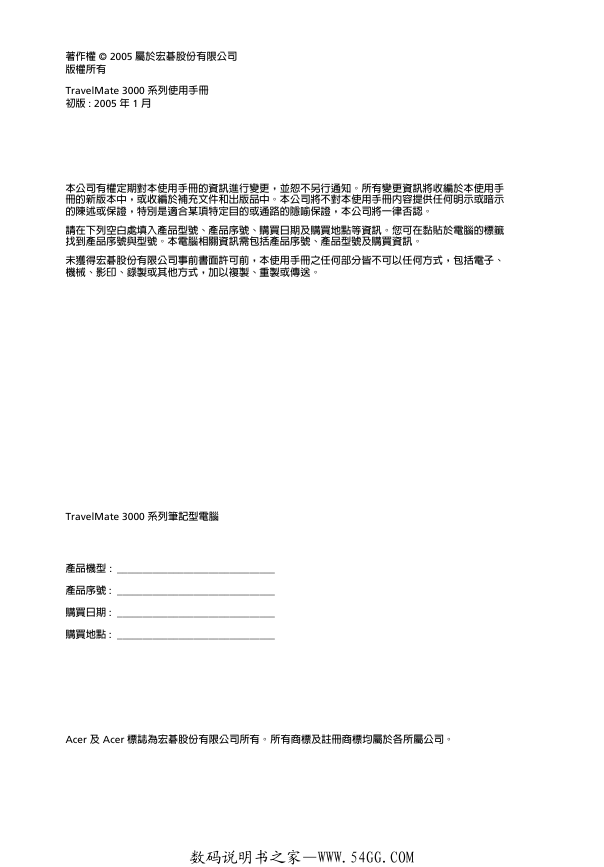
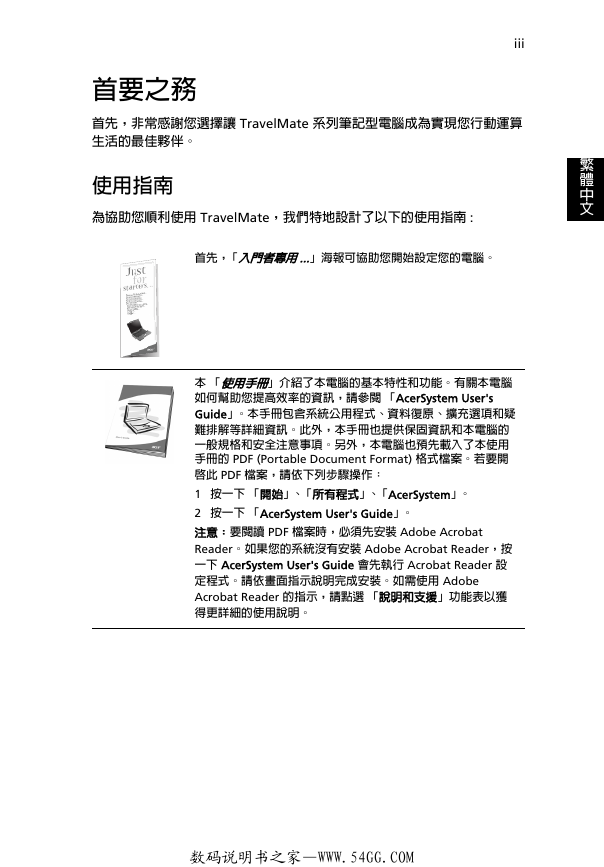
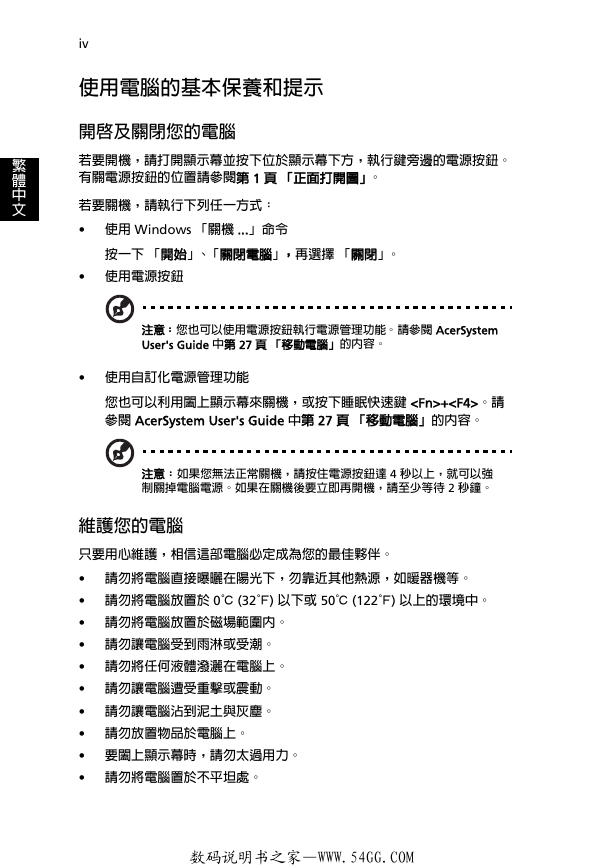
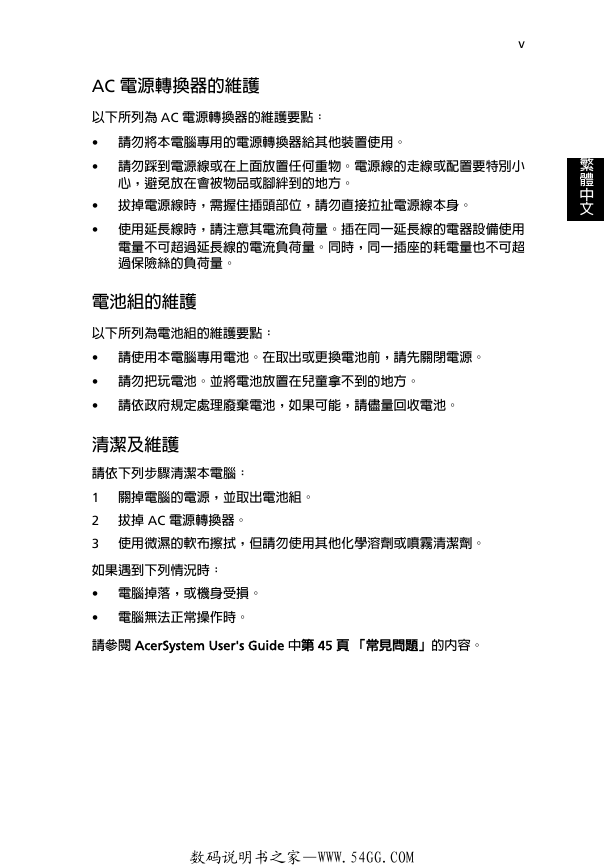
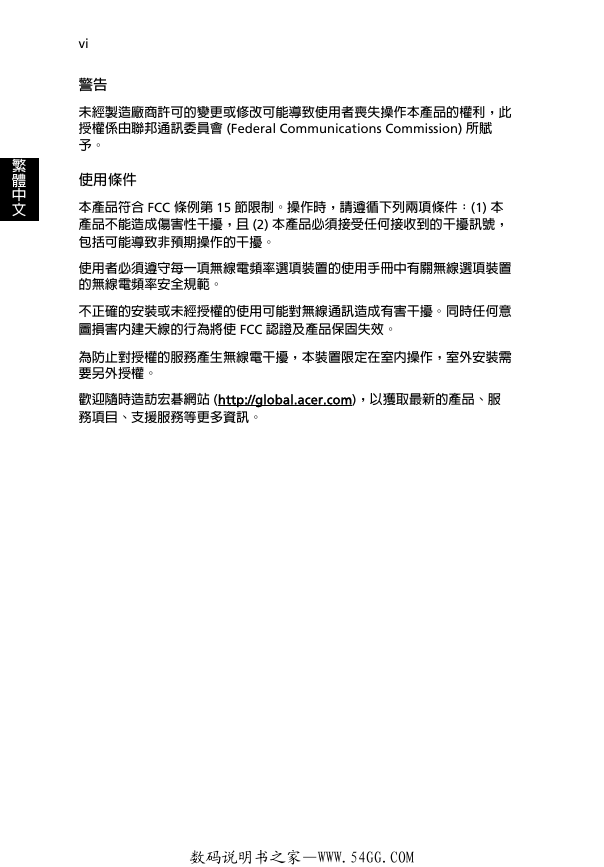
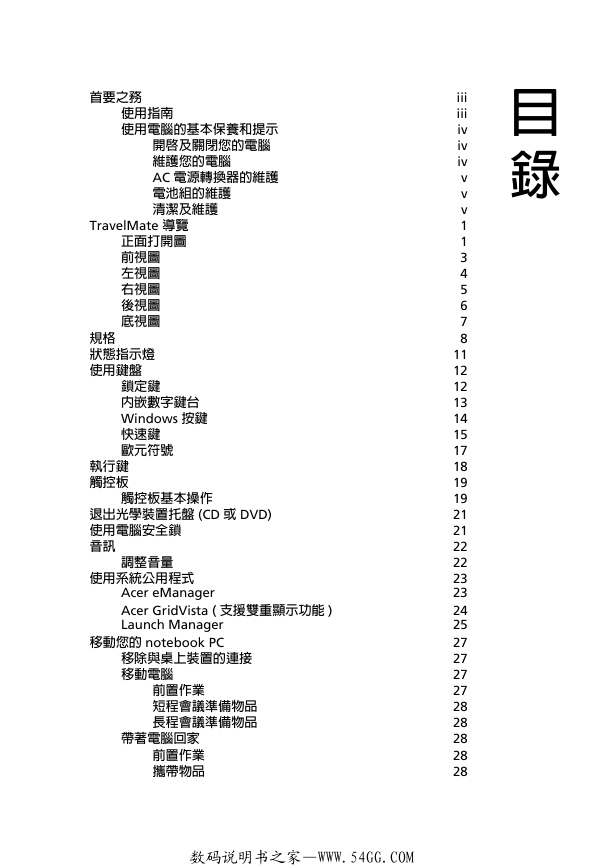
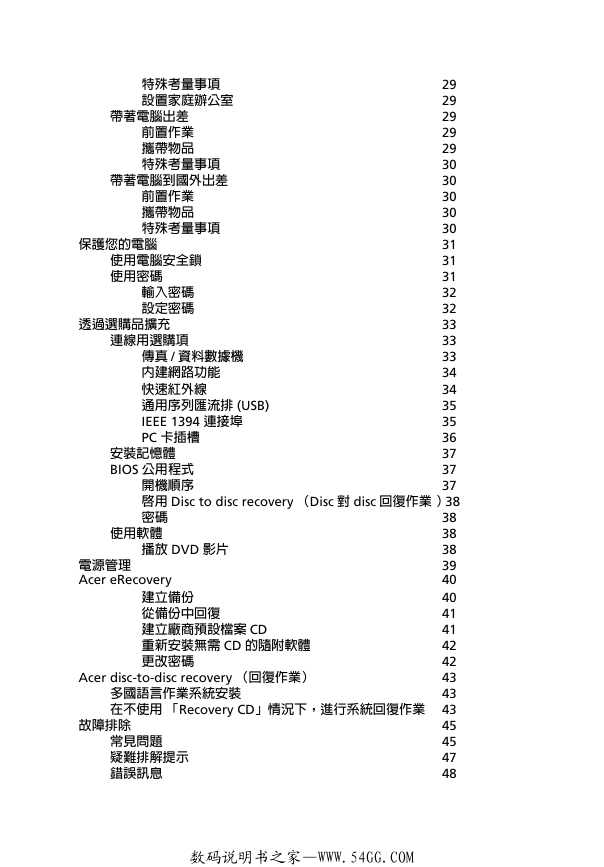

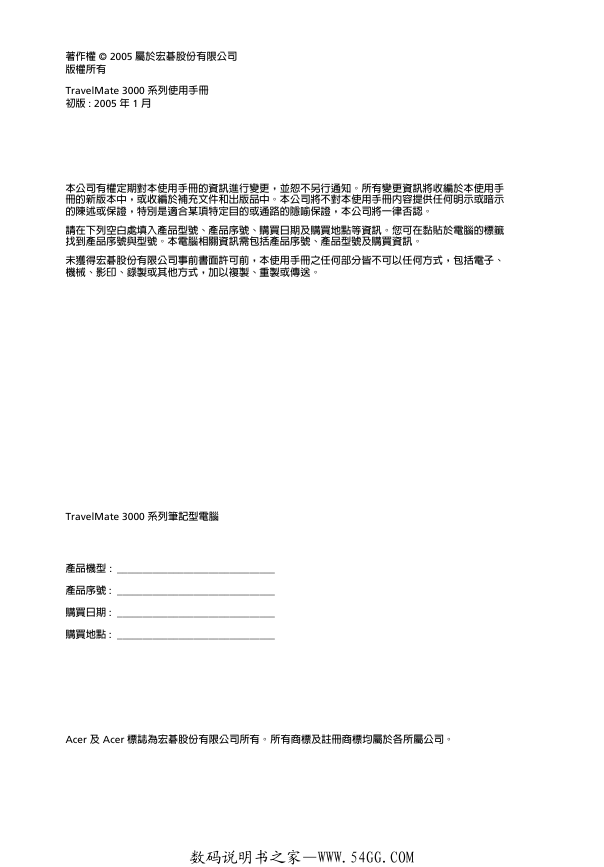
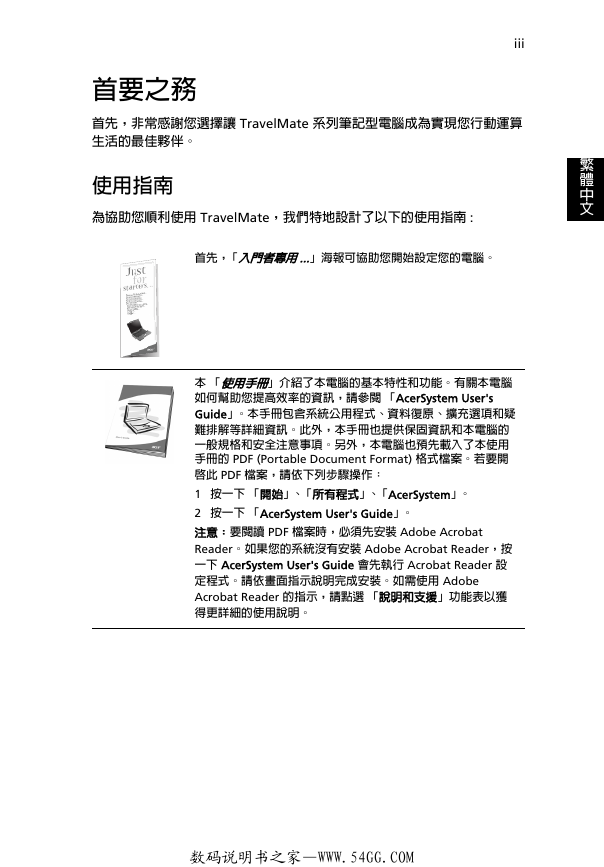
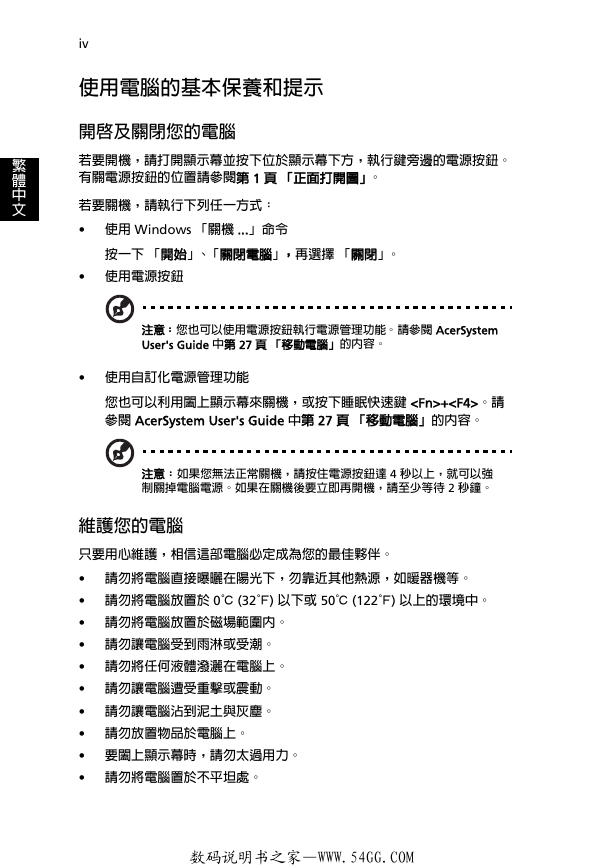
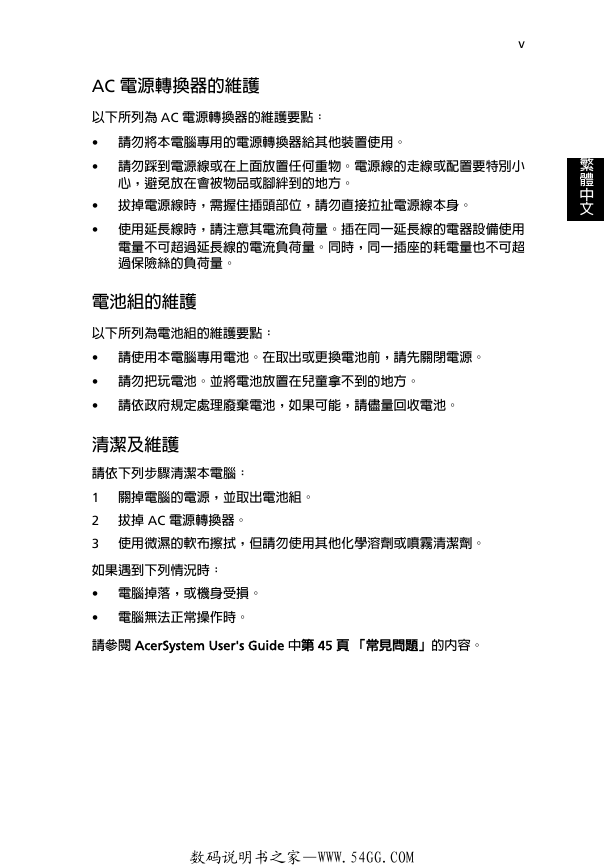
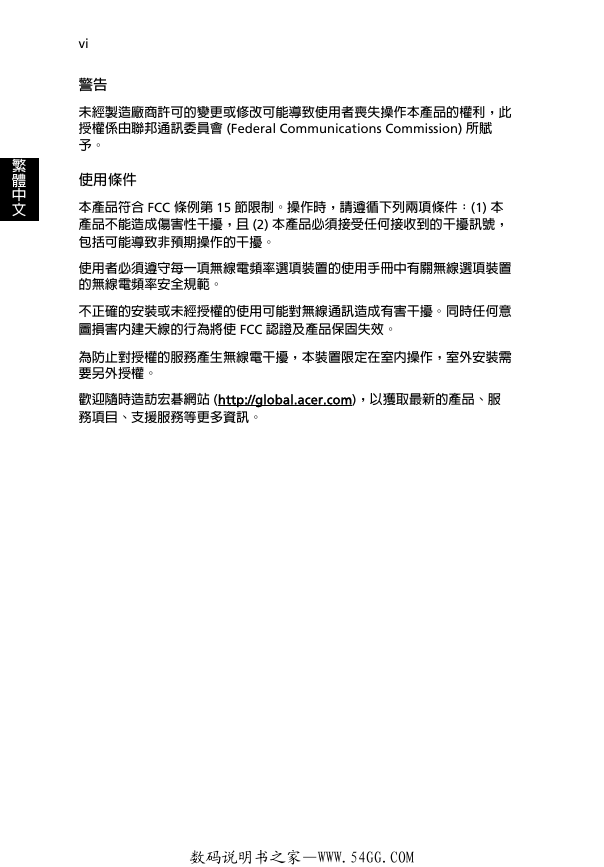
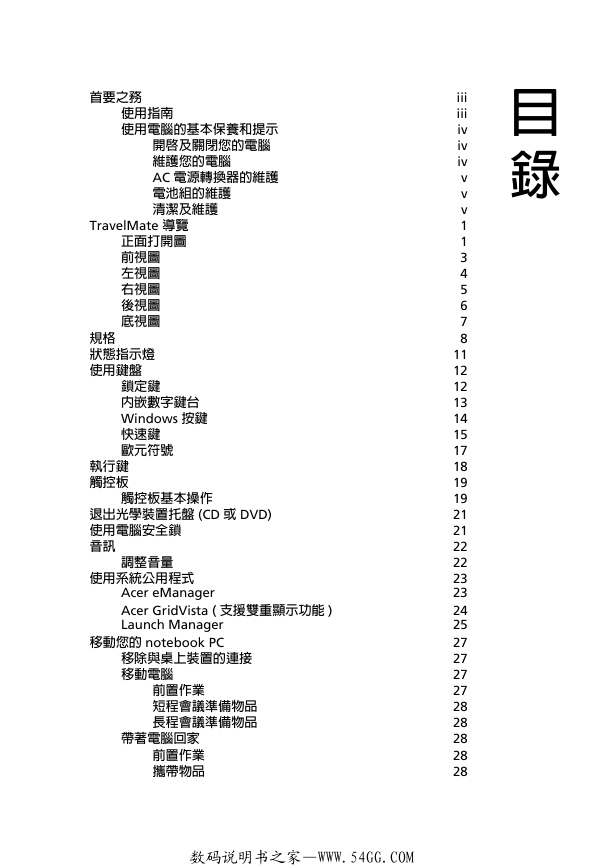
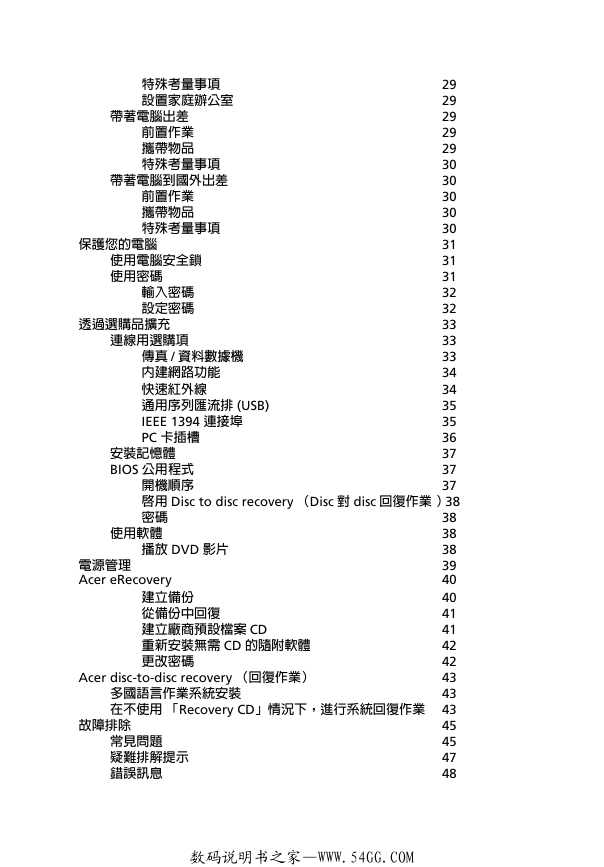
 2023年江西萍乡中考道德与法治真题及答案.doc
2023年江西萍乡中考道德与法治真题及答案.doc 2012年重庆南川中考生物真题及答案.doc
2012年重庆南川中考生物真题及答案.doc 2013年江西师范大学地理学综合及文艺理论基础考研真题.doc
2013年江西师范大学地理学综合及文艺理论基础考研真题.doc 2020年四川甘孜小升初语文真题及答案I卷.doc
2020年四川甘孜小升初语文真题及答案I卷.doc 2020年注册岩土工程师专业基础考试真题及答案.doc
2020年注册岩土工程师专业基础考试真题及答案.doc 2023-2024学年福建省厦门市九年级上学期数学月考试题及答案.doc
2023-2024学年福建省厦门市九年级上学期数学月考试题及答案.doc 2021-2022学年辽宁省沈阳市大东区九年级上学期语文期末试题及答案.doc
2021-2022学年辽宁省沈阳市大东区九年级上学期语文期末试题及答案.doc 2022-2023学年北京东城区初三第一学期物理期末试卷及答案.doc
2022-2023学年北京东城区初三第一学期物理期末试卷及答案.doc 2018上半年江西教师资格初中地理学科知识与教学能力真题及答案.doc
2018上半年江西教师资格初中地理学科知识与教学能力真题及答案.doc 2012年河北国家公务员申论考试真题及答案-省级.doc
2012年河北国家公务员申论考试真题及答案-省级.doc 2020-2021学年江苏省扬州市江都区邵樊片九年级上学期数学第一次质量检测试题及答案.doc
2020-2021学年江苏省扬州市江都区邵樊片九年级上学期数学第一次质量检测试题及答案.doc 2022下半年黑龙江教师资格证中学综合素质真题及答案.doc
2022下半年黑龙江教师资格证中学综合素质真题及答案.doc